Windows 8.1一键恢复至Windows 8的方案
1、按下电脑电源开关后,持续不停的敲击键盘上的F2键(笔记本关机状态下直接按一键恢复按钮),直至出现一键恢复界面
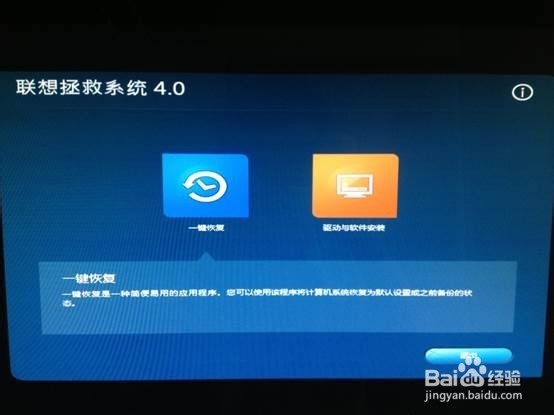
2、点击“一键恢复

3、选择从初始备份恢复,点击“下一步

4、 点击“开始”

5、是否确定要将系统分区恢复到初始状态,点击“是”
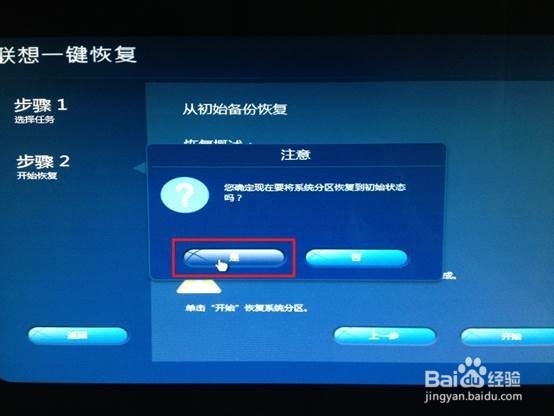
6、提醒当前数据会删除,点击“是”(提前做好个人数据的备份工作)
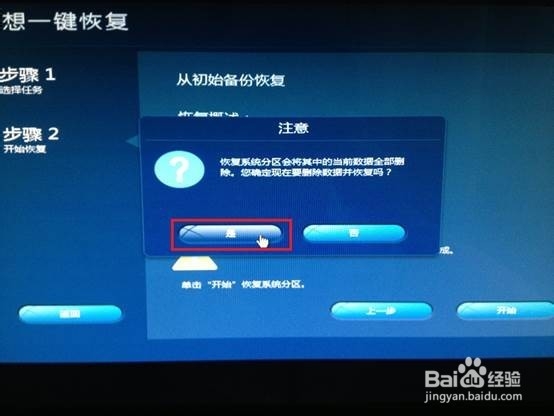
7、系统开始恢复,整个恢复大约持续12分钟(机器配置不同,一键恢复用时存在差异)
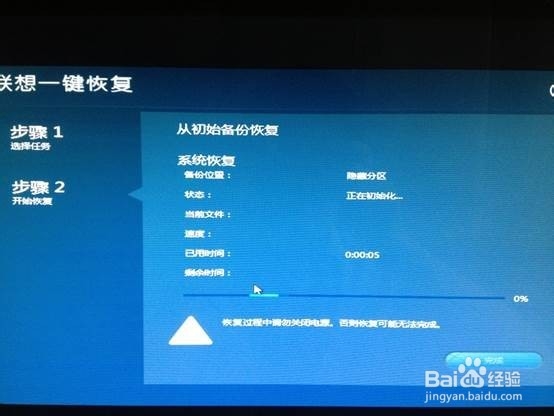
8、系统恢复完成,点击“确定”

9、点击“完成”
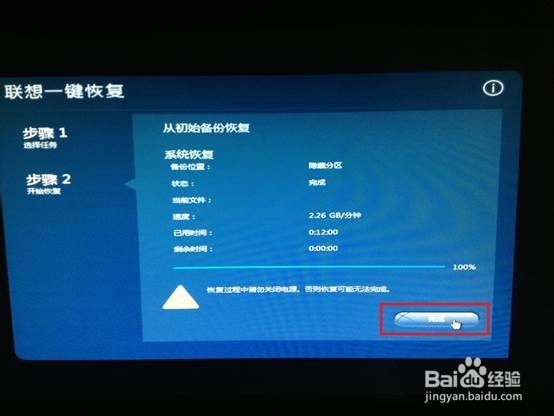
10、选择“重启
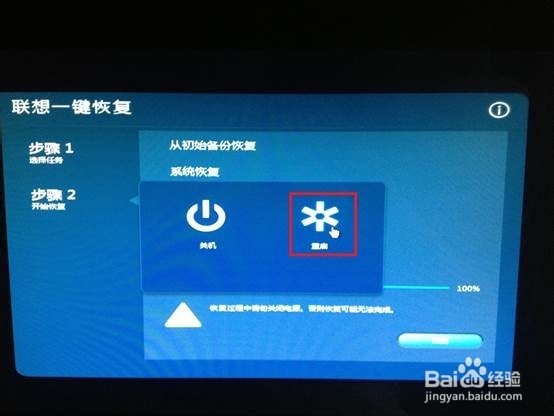
11、重启完成后,进行系统的初始设置,点击“下一步”
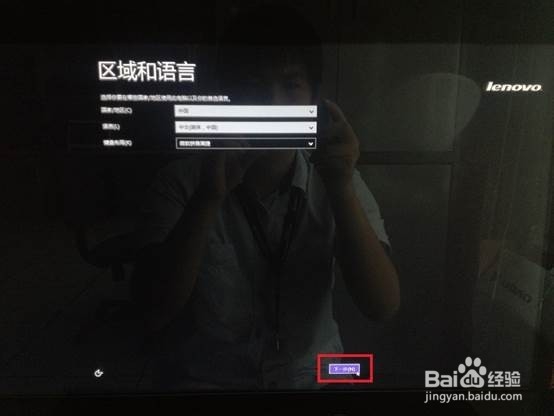
12、先勾选“我接受有关Windows”,再点击“接受”按钮
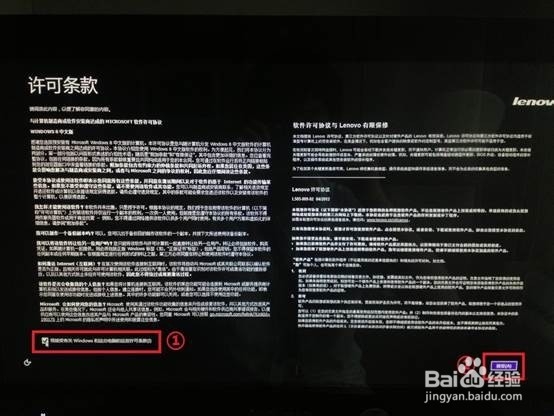
13、输入电脑名称,点击“下一步”
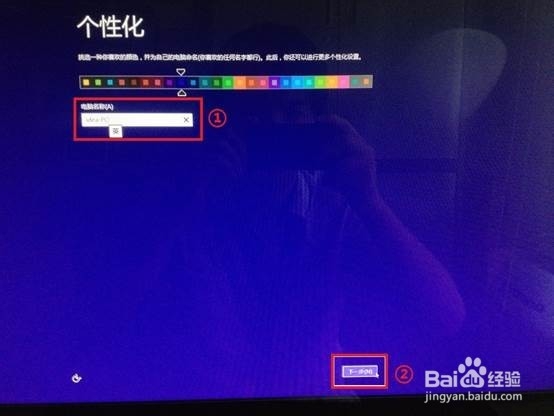
14、 如果所在环境有无线网络,会出现联网选项,我们选择“稍后连接到无线网络”
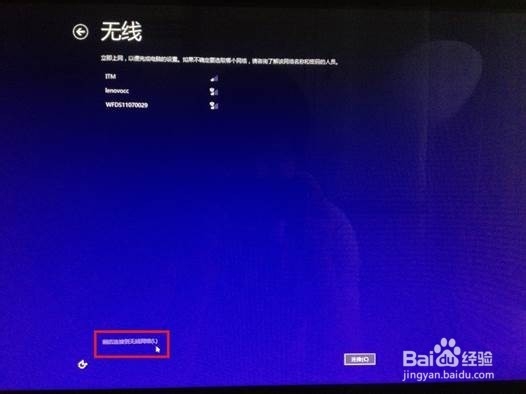
15、然后单击“使用快速设置”
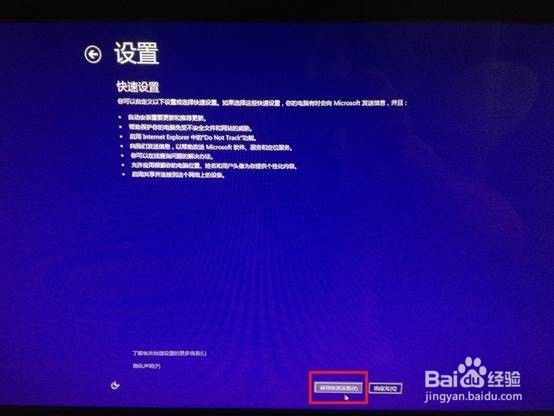
16、输入用户名,密码可以不输入,然后点击“完成”

17、 稍等一段时间,电脑进入开始UI界面,点击桌面进入传统Windows桌面

18、.检测系统属性,确认系统已经成功恢复至Windows 8

声明:本网站引用、摘录或转载内容仅供网站访问者交流或参考,不代表本站立场,如存在版权或非法内容,请联系站长删除,联系邮箱:site.kefu@qq.com。
阅读量:79
阅读量:42
阅读量:67
阅读量:109
阅读量:178